Tässä ohjeessa näytän sinulle, miten voit luoda vaikuttavia Panoraamoja Lightroom Classic CC:ssä. Panoraaman valokuvaaminen saattaa kuulostaa monimutkaisemmalta kuin se todellisuudessa on. Oikeilla tekniikoilla ja muutamalla klikkauksella Lightroomissa voit nopeasti luoda vaikuttavia kuvia, jotka vastaavat maiseman laajuutta. Käytitpä sitten laajakulma- tai teleobjektiivia, on olemassa monia luovia tapoja luoda henkeäsalpaavia panoraamoja. Sukelletaanpa suoraan asiaan!
Tärkeimmät oivallukset
- Käytä manuaalisia asetuksia, kuten valotusta, tarkennusta ja valkotasapainoa varmistaaksesi yhtenäisen kuvanlaadun.
- Hyödynnä kuvien limittäisyyttä, jotta ohjelmisto voi paremmin yhdistää panoraaman.
- Kokeile HDR-panoraamoja saadaksesi lisää dynamiikkaa ja yksityiskohtia.
Askel askeleelta -ohje
Valmistelut panoraamaa varten
Ennen kuin aloitat valokuvaamisen, on tärkeää tehdä muutamia perusvalmisteluja. Varmista, että kamerasi on manuaalitilassa. Aseta valotus, tarkennus ja valkotasapaino manuaalisesti, jotta saat yhtenäiset asetukset kaikille kuville. Tämä on erityisen tärkeää, jos haluat luoda HDR-panoraaman.

Panoraaman kuvaaminen
Valitse näkymäsi: Hahmottele hyvin maisemaa ja valitse pääkohde, joka tulee olemaan panoraamasi keskipiste. Aseta kamerasi tämän kohteen läheisyyteen parhaiden tulosten saavuttamiseksi.

Kohdista ja valokuvaa: Aloita ensimmäisestä kuvasta näkymäsi keskeltä. Jatka sitten riippuen kohteestasi ja maiseman leveydestä ottamalla kuvia vasemmalle ja oikealle. Huolehdi, että kuvat limittyvät hieman. Nopeat noin 20-30%:n limityssuhteet varmistavat, että Lightroom yhdistää kuvat ilman vaikeuksia.

Käytä HDR-valokuvausta (valinnainen): Jos haluat luoda HDR-panoraaman, älä ota vain yhtä kuvaa per kohde. Ota useampia valotuksia (vähintään kolme), valitsemalla yhden aukon vaaleamman ja yhden aukon tummemman valotuksen, jotta saat enemmän yksityiskohtia valoisilta ja tummilta alueilta.

Kuvien muokkaus Lightroomissa
Kun olet valokuvannut kuvat, on aika yhdistää ja muokata niitä Lightroomissa.
Tuo kuvat: Lataa kuvat Lightroomiin ja varmista, että olet valinnut oikeat kuvat panoraamaa varten. Tarkista, että kuvien limitys on riittävä.
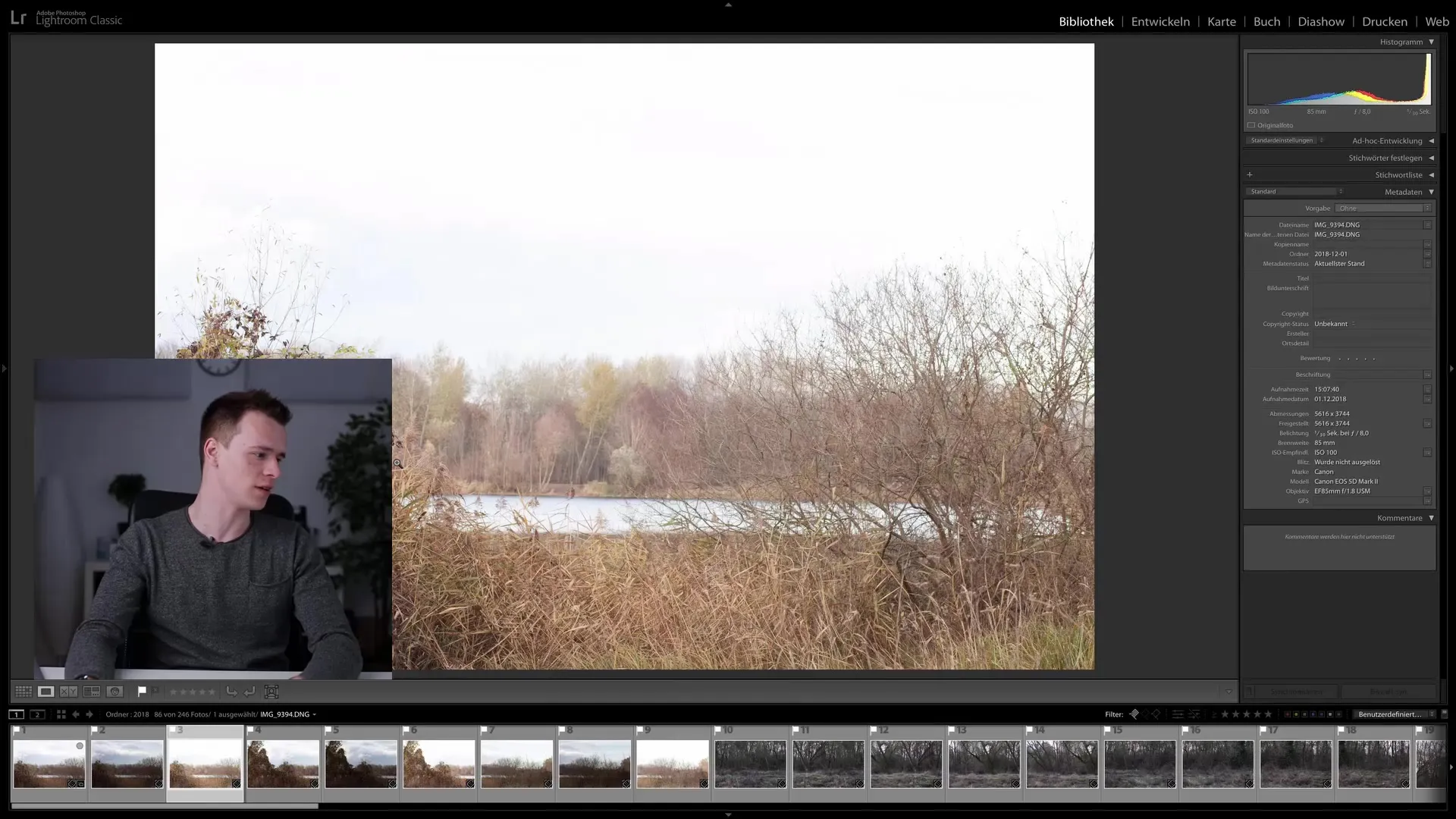
Yhdistä kuvat: Valitse kuvat, jotka haluat yhdistää. Klikkaa sitten "Kuva" ja valitse "Kuvien yhdistäminen". Valitse vaihtoehto "HDR-panoraama" luodaksesi HDR-panoraaman.
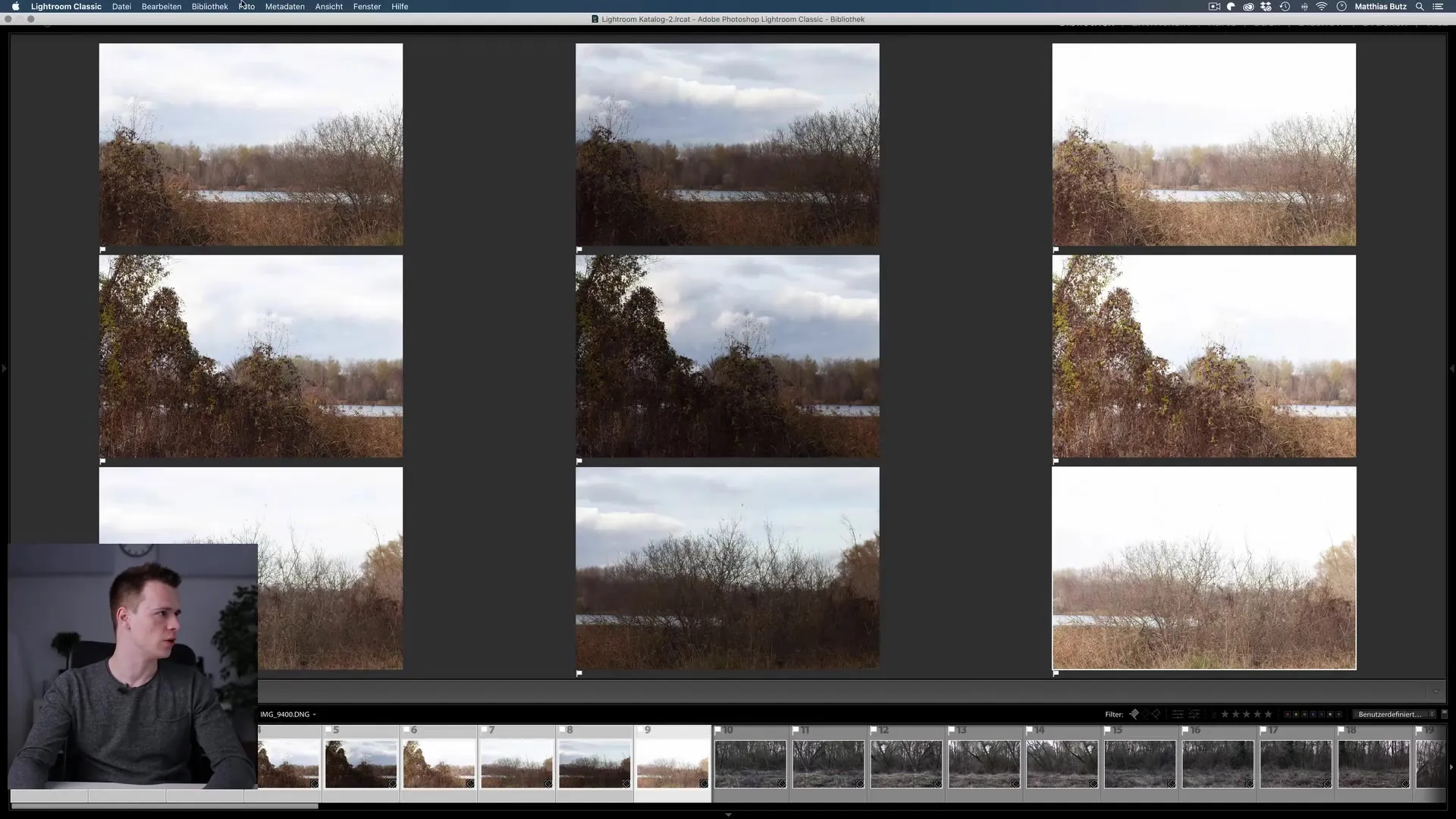
Säädä asetuksia: Ersiytyvässä dialogissa voit valita erilaisia vaihtoehtoja, kuten projektion tyyppi (kuulmainen, sylinterimäinen tai perspektiivinen). Suosittelen kuulmaista projektiona, sillä se tarjoaa parhaat tulokset useimmissa panoraamoissa.
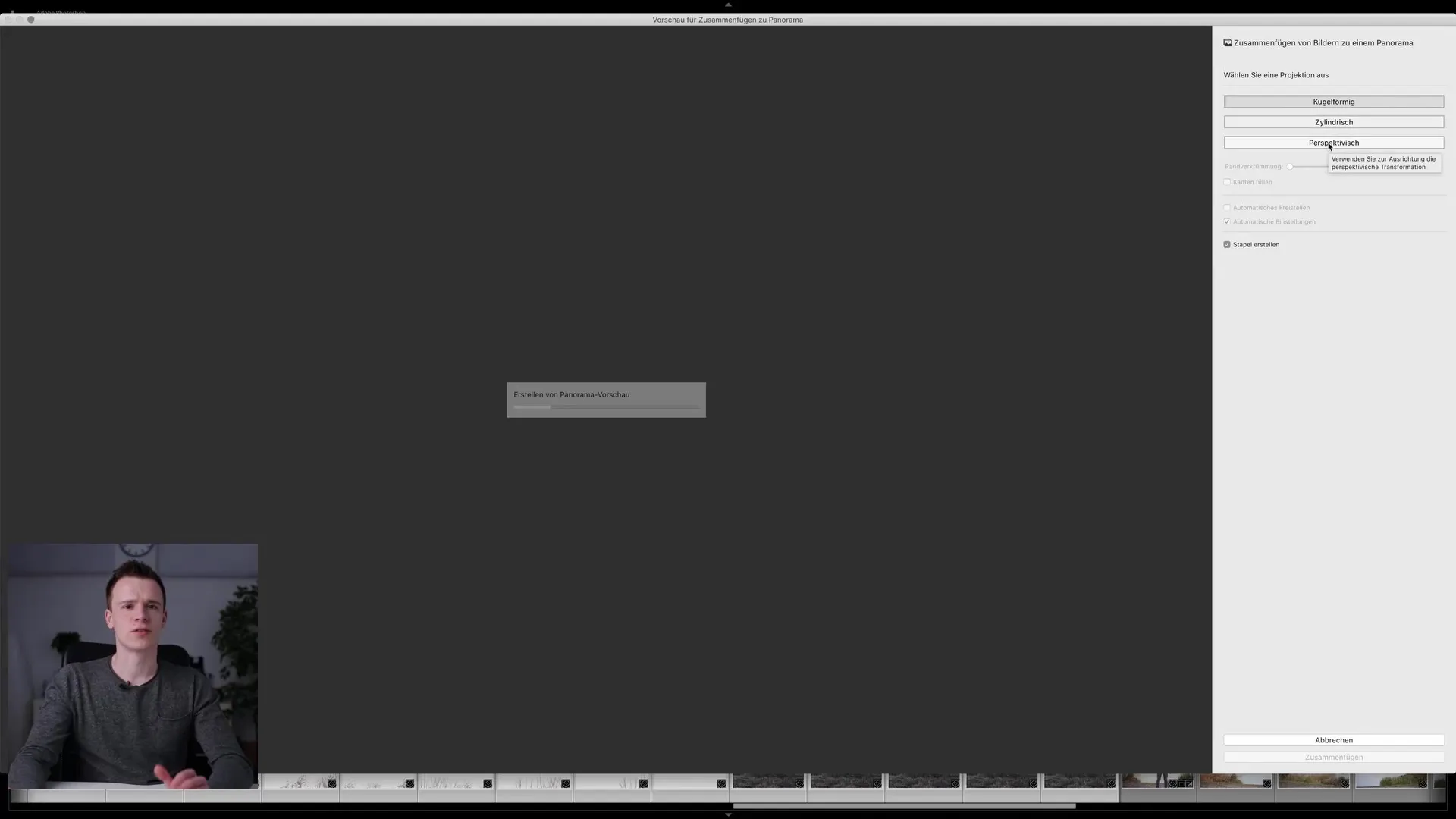
Täytä reunukset tai korjaa vinjetointia: Jos yhdistämisen jälkeen on alueita, jotka ovat tyhjiä tai eivät optimaalisia, voit käyttää "Reunankorjaus" tai "Vinjetointi"-toimintoa täyttääksesi tyhjät alueet. Nämä toiminnot auttavat tasoittamaan siirtymiä ja tuottamaan luonnollisemman ilmeen.
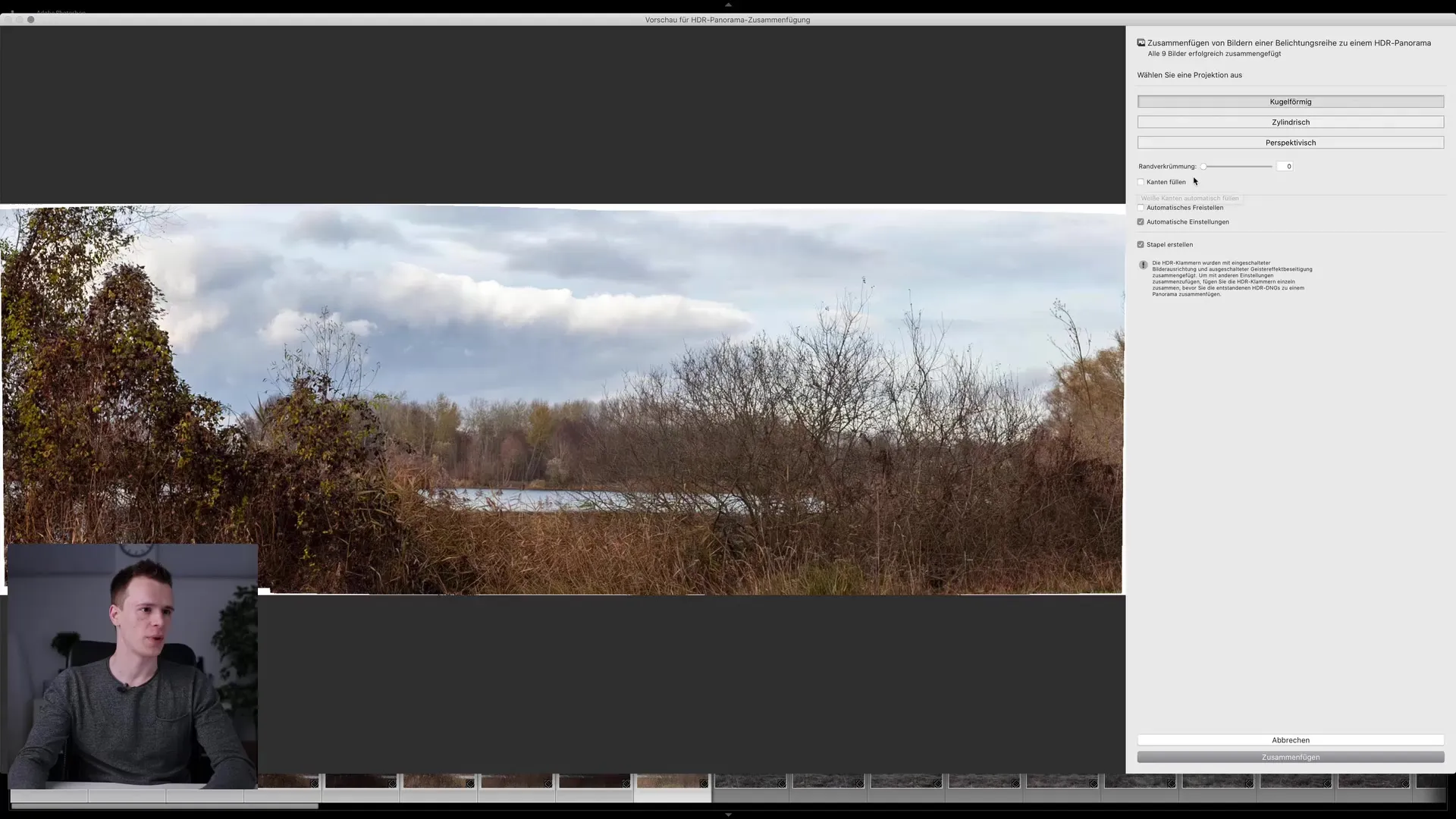
Muokkaa Kehitysmoodulissa: Nyt voit jatkaa kuvan muokkausta Kehitysmoodulissa. Sinulla on mahdollisuus optimoida kirkkausarvot, kontrasti ja muut asetukset. Ole varovainen HDR:n kanssa välttääksesi yliexponoinnin.
Viimeiset mukautukset ja vienti
Kun olet tyytyväinen muokkaukseen, voit viedä valmiin panoraman. Valitse parhaat asetukset resoluutiolle ja formaatille saavuttaaksesi parhaan mahdollisen laadun tarkoituksiisi.
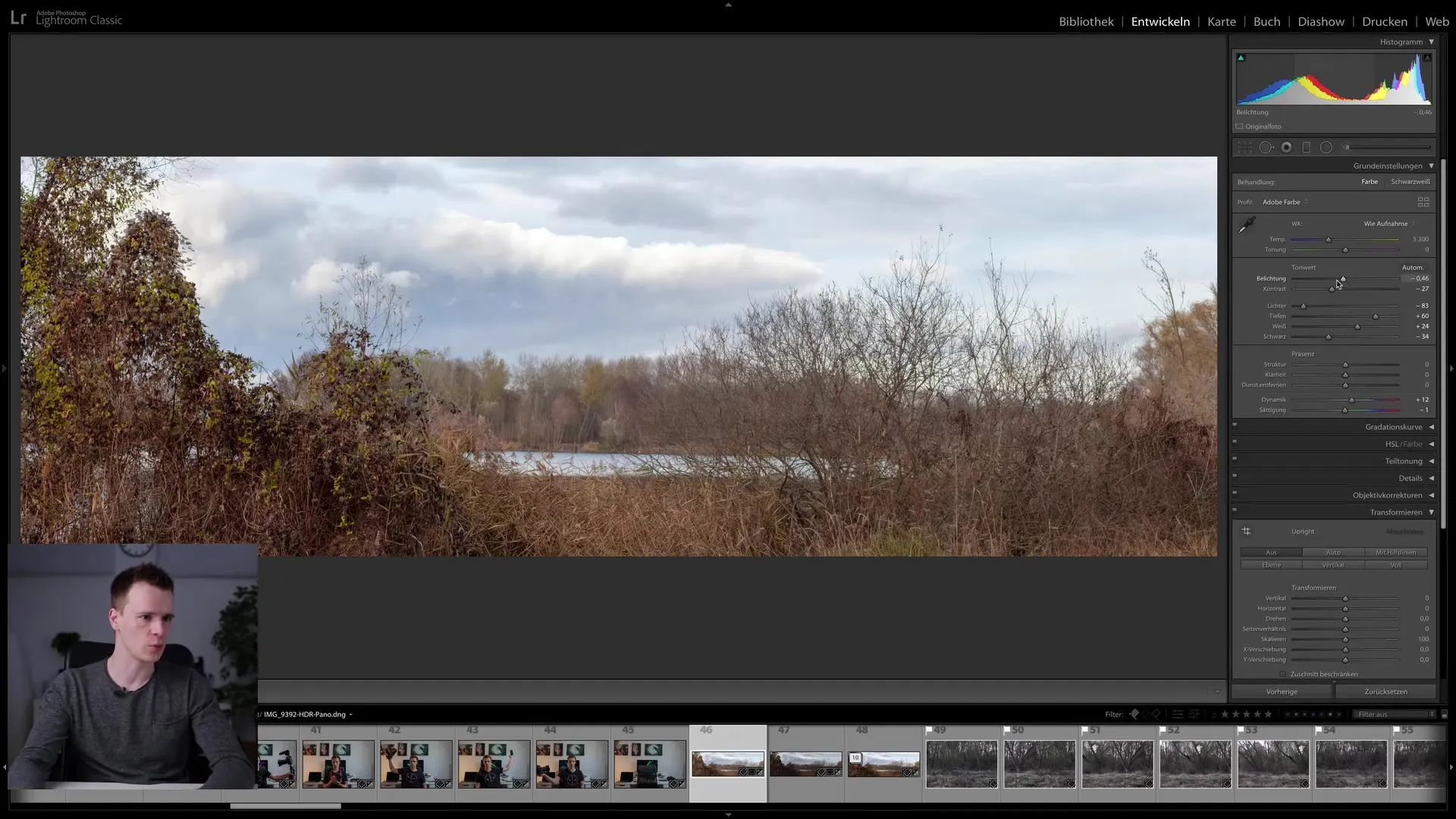
Yhteenveto
Tässä oppaassa selvitin sinulle vaiheet panoraman luomiseen Lightroom Classic CC:ssä. Valmisteluista valokuvaamiseen ja kuvien muokkauksesta lopullisen panoraman vientiin Lightroom mahdollistaa mahtavien maisemakuvien tallentamisen. Opetteluillasi tekniikoilla voit myös kokeilla eri asioita ja kehittää taitojasi.
Usein kysytyt kysymykset
Mitä tarvitsen panoraman valokuvaamiseen?Tarvitset kameran, joka mahdollistaa manuaaliset asetukset, ja jalusta voi olla hyödyllinen vakauden varmistamiseksi valokuvatessa.
Kuinka monta kuvaa minun tulisi ottaa panoramalle?Ideaalitilanteessa sinun tulisi ottaa 3-7 kuvaa jokaista panoramaa kohden, riippuen kuvattavan kohteen leveydestä.
Mitä hyötyä HDR:stä panoraamoissa on?HDR mahdollistaa dynaamisten alueiden pelastamisen kuvissasi yhdistämällä eri tavalla valotetut kuvat. Näin saat enemmän yksityiskohtia kuvien vaaleissa ja tummissa osissa.
Vaikuttaako objektiivin valinta panoraaman laatuun?Kyllä, käytetty objektiivi voi vaikuttaa panoraaman laatuun. Laajakulmaobjektiivit vaativat vähemmän kuvia, kun taas teleobjektiivit tarvitsevat enemmän päällekkäisyyttä ja voivat luoda enemmän yksityiskohtia.
Voinko valokuvaamaan panoraamoja huonossa valaistuksessa?Kyllä! Varmista, että kameran asetukset ovat oikein ja käytä jalustaa värähtelyjen välttämiseksi.


